
2025年度最新版本的keymapper连点器(键映射器连点器)现已发布,用户能够自由设定键位映射,将任意按键或组合键映射至其他按键,从而实现个性化的操作体验。内置的可视化脚本编辑器使得用户可以编写复杂的操作流程,并一键执行自动化任务,无论是在游戏中还是在各种应用程序中,都能够稳定地进行键位映射与连点操作。
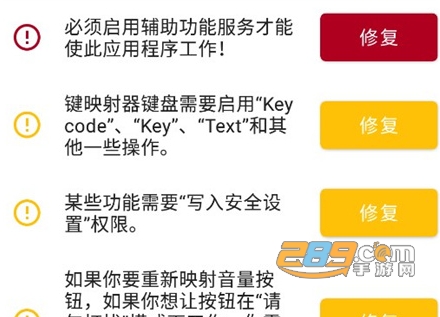
软件简介:
keymapper键映射器是一款实用的手机连点器工具,具备多种自定义功能与人性化设计。它能够提升手机应用的启动速度,助您更便捷地进行各类手柄的映射操作。键映射器简洁的界面和流畅的交互为您带来了愉悦的使用体验。无论是日常使用还是大屏手机操作,键映射器都能成为您得力的助手。
键映射器连点器中文版使用指南:
一、首次设置
当您首次打开键映射器时,将呈现此主屏幕。
二、设置辅助功能服务
点击辅助功能服务提示旁的修复按钮,您将获得授权,使键映射器能够运行其辅助功能服务。此步骤为应用正常运作所必需。
接着,您可以在可用服务列表中点击键映射器。您可能会看到许多其他界面,因此您的界面可能会略有差异。
注意:若轻触“修复”按钮无反应或无法启用该服务,请参考本页或在和谐服务器中寻求帮助。
禁用应用查杀
重要提示
若您使用的是华为或小米品牌的设备,尤其是内存为2GB或更低的设备,或打算在玩手机游戏时使用该应用程序,则务必遵循下一步骤。
点击电池优化提示旁的修复按钮,允许您关闭可能防止Key Mapper在后台运行的设备功能。这通常是导致“键映射器随机停止工作”问题的根源。
对于Android 6.0之前的设备,按键映射器中没有此提示。然而,我仍然能够在我的设备设置应用程序中找到相关的设置。详情请见下文。
轻触“修复”后打开的屏幕可能因您的设备而异。在我的设备上,为了禁用优化,我在列表中找到应用程序,点击打开设置,然后选择“不优化”,在另一个设备上选择“禁用”。
创建键映射
概述:按键映射是用户输入(如按下按键或按钮)与设备响应(发送关于按下了什么键以及按了多长时间的信息)之间的关联。
在按键映射器中,应用程序识别的“用户输入”称为“触发器”,设备因按下触发器而做出的响应称为“动作”。
键映射器允许您为触发器分配可能不同于其默认用途的操作。例如,“调高音量”按钮通常在按下时增加音量,但该应用程序可以将其重新定义为其他功能。
三、设置触发器
要创建您的第一个键映射,请点击键映射器主屏幕底部的+图标。您将看到如下屏幕。在更大的屏幕上,这看起来会略有不同,因为多个选项卡将合并为一个选项卡。
无论哪种情况,第一步都是记录一个触发器。点击红色的“记录触发”按钮,然后按下想要更改功能的物理按钮。在本指南中,我将用“降低音量”来进行演示。
键映射器还支持创建具有多个触发器的键映射。如果您希望为一个键映射使用多个触发器,可以按下按钮的顺序来执行。例如,如果您想要映射“Ctrl”+“H”以显示设备主页菜单,您应该先按“Ctrl”,然后再按“H”。
按键映射器还能够在许多设备上重新映射指纹手势。您可以学习如何进行此操作。
按下音量键后,您应能看到此屏幕。
四、设置正确的音量按钮重新映射能力
您只需在Android 6.0+上执行此步骤。如果您希望重新映射音量按钮并在启用“勿扰模式”时使用它们,则需要授予按键映射器相应的权限。如果需要进行此操作,键映射器会显示上图中的错误提示。
点击“修复”将允许您授予权限。在列表中找到键映射器并点击,以选择“允许”。
五、设置操作
接下来,是时候选择一个动作了。如果您使用的是大屏幕,您将在屏幕底部看到“添加操作”按钮。否则,请点击屏幕顶部的“操作”选项卡,您将看到“添加操作”按钮。
点击屏幕底部的“添加操作”按钮,操作选择屏幕将会打开。在这里,您可以从众多操作中进行选择。还有一个所有动作的列表。
对于这个简单的演示,我将从KEYCODE选项卡中选择KEYCODE_0。该动作将模拟按键盘上的0键。键映射器会指引您是否需要执行任何额外步骤以使该动作生效。在图片中,操作中有一条错误消息提示您“启用”一个键映射器键盘。轻按该操作将引导您到正确的位置,以便您可以修复错误。我将介绍如何设置一个关键代码动作,因为这些是最常用的。
六、修复操作
1、轻按操作以修复错误。
2、如果您正在创建按键代码、按键事件或文本动作,请务必阅读此向导。
3、在此情况下,轻按该操作将引导您到设备上的“语言和输入”设置。在一台普通的Android 11 Pixel 2上,这就是它的样子。您将看到设备上所有已安装输入法的列表。
4、请务必阅读第2步中的指南,以了解从现在开始将会发生什么。在我的设备上,我安装了按键映射GUI键盘,因此我将打开它。按下返回键以返回键映射器。
5、如图所示,现在有第二件事需要解决。
6、再次点击该操作,输入法选择器将会出现,如图所示。在Android 11+上,只要启用了辅助功能服务,Key Mapper便可在不显示输入法选择器的情况下为您解决此错误。
7、由于我启用了按键映射GUI键盘,因此我将使用带有按键映射的输入法。
8、若您正确遵循了这些步骤,键映射器将停止在操作下方显示任何错误消息,如图所示。该动作现在可以正常工作。
七、自定义键映射
您可能希望定制您的触发器和动作,以实现特定的行为。大多数用户至少会希望进行一些个性化调整。
八、触发器设置
从触发器开始,点击位于触发器名称右侧的三个点图标,以显示以下菜单。
您可以从四种不同的设置中进行选择。启用“不覆盖默认操作”将意味着键映射器不会取代触发器的正常操作,而是同时执行键映射和默认操作。
一个触发器可以有三种不同的点击类型,可从短按、长按与双击中选择。
定制操作
接下来,点击三个堆叠的点以调出以下菜单。
在这里,您可自定义键映射的多种操作,包括计时和乘数。
九、管理键映射
要保存您的键映射并返回主屏幕,请点击屏幕右下角的保存图标。
现在您的键映射应该已经开始生效。要暂停或取消暂停所有键映射,请下拉通知托盘并点击键映射器通知,以在暂停与运行之间切换。
在按键映射器主屏幕上,点击三个栏位以打开键映射器的常规设置菜单。您将看到如下选项。
在此,您可以一次性暂停、取消暂停、启用或禁用所有键映射。
您还可以在这里备份与恢复键映射。了解有关备份和还原的更多信息。
点击“显示输入法选择器”可以在兼容按键映射器的键盘与其他键盘之间进行切换。
以上便是键映射器连点器中文版的具体使用方法,希望能够帮助到大家。

软件优势:
1、支持设备上的指纹手势。
2、音量按钮、导航按钮、蓝牙/有线键盘。
3、其他连接设备的按钮也应当可以使用。
4、仅硬件按钮可以重新映射。
5、无法保证这些按钮中的任何一个都可以正常使用。
6、此应用程序并不专为控制游戏而设计。
7、您设备的OEM/供应商可能会禁止这些按钮被重新映射。
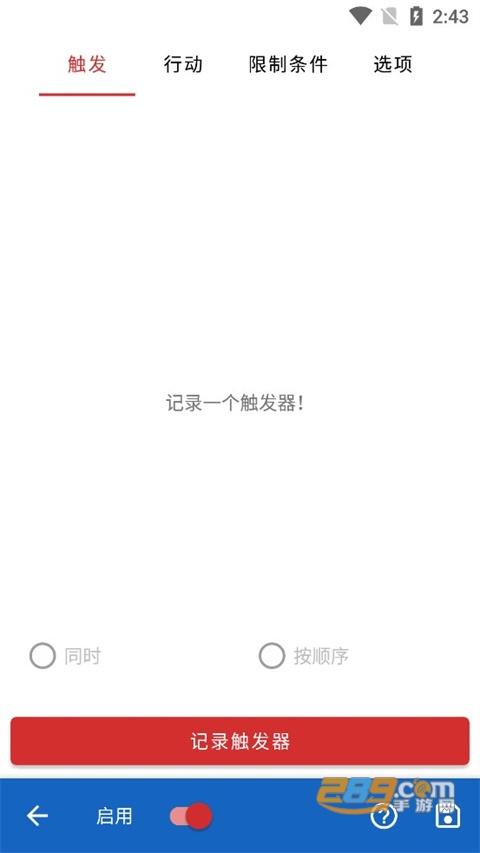
软件亮点:
1、全局设置,让用户更便捷地使用软件,轻松设定所需参数。
2、新手引导,帮助新用户掌握Key Mapper的使用,轻松学习应用程序的操作方法。
3、常见问题,轻松解决遇到的问题,直接查看解决方案。
软件使用说明:
使用OTG电缆将手机与键盘连接。
手机识别出键盘后,打开安装的虚拟手柄,找到“校准”选项。
此选项的功能是向手机添加虚拟按键。点击“校准”,然后按下键盘上的任意键,即可显示映射结果。
通常在游戏中,WASD的四个键常被用作方向键,因此软件将这些键的绑定设置得非常人性化。
点击WASD中的任意一个按钮,将会出现一个控制方向的按钮。
选中不需要绑定的密钥后,勾选“查找”选项(保存设置),在软件右上角点击一次,退出软件并重新进入。
使用手机或平板电脑上的通用键盘、摇杆、手柄或按钮,尽情享受游戏,掌控触摸或非触摸的游戏或应用程序。
- 凌云未知病毒木马实时监控器
- 飞信2012
- VueScan For Mac (x32)
- 多功能电子记事本 (SmileBook)
- 看图识动物
- caihoo财狐客户管理进销存管理系统 网络版
- Sweet MIDI Player For MAC
- 具才学籍管理系统
- NeuralStyler for Linux
- 丘易翻页电子书制作器
- Vocabulary Worksheet Factory
- Portable ClipDiary
- Titan FTP Server (x64)
- EasyNetMonitor PRO
- 易软会员综合管理系统
- DigiSigner For Mac
- 中华第一讯
- 创生民情档案管理系统软件
- 扣费克星 for S60v3v5
- File Downloader
- 时讯天气宝-全国用户
- excel格式工资管理系统
- 药店通
- 天良餐饮无线点菜系统增强版
- RPG Maker VX
- Cloud Drive
- 商务星服装零售软件系统连锁网络版
- Air Video Server
- 强新ERP-企业自主管理平台
- 悠索绩效考核系统